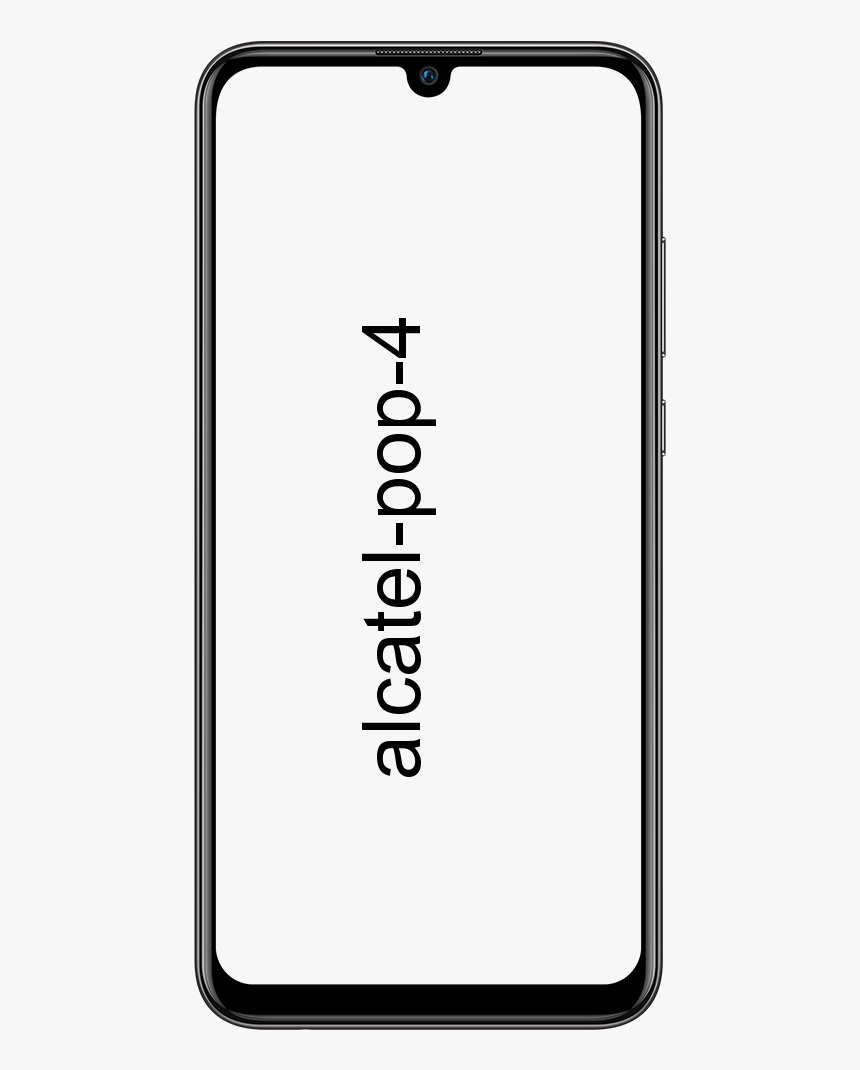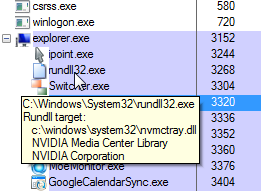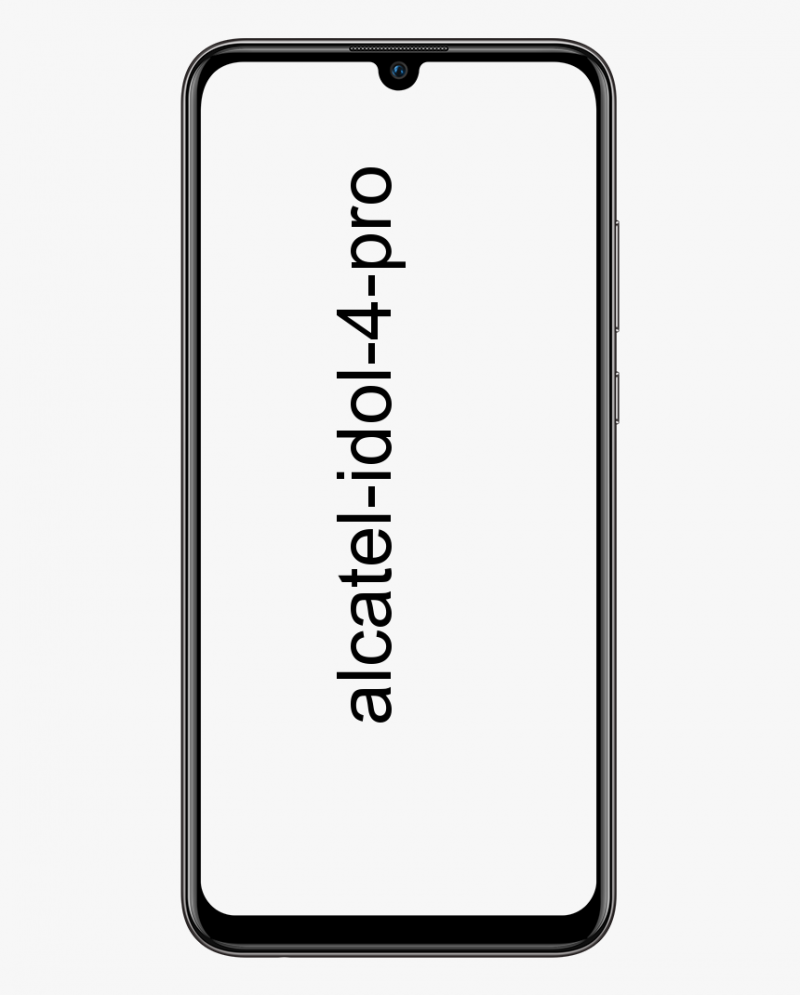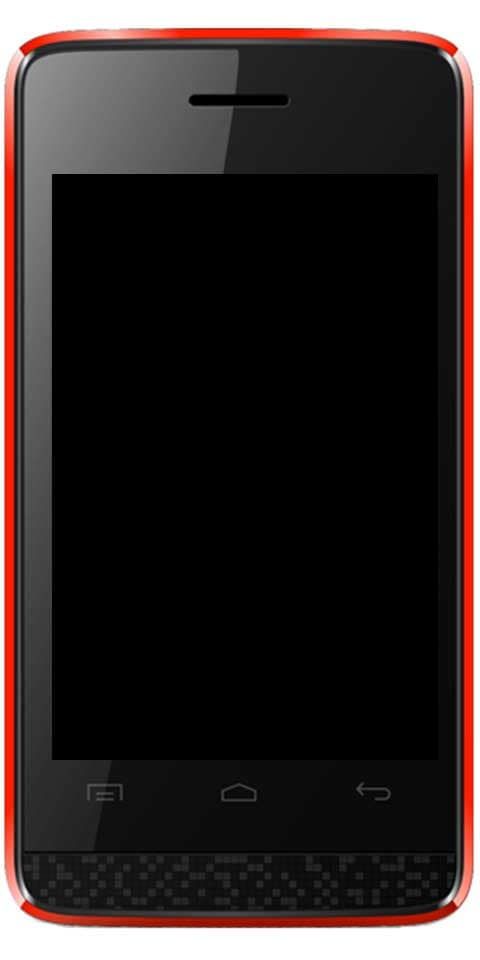Πώς να βρείτε κάποιον από ένα GIF
Βρείτε κάποιον από ένα GIF: Τα GIF έχουν γίνει ένας δημοφιλής τρόπος για τους ανθρώπους να εκφράσουν τα συναισθήματα και τις σκέψεις τους. Αφού χρησιμοποιήσετε αποκόμματα βίντεο και ταινιών σε πραγματικούς ανθρώπους που ζουν στη ζωή. Επίσης, εξηγούν τέλεια τις χαρές και τις θλίψεις μας. Αλλά γνωρίζετε ποιος είναι το πραγματικό άτομο στο αγαπημένο σας GIF; Ή ίσως θέλετε να μάθετε το όνομα κάποιου που αναγνωρίζετε; Εδώ είναι ένα σύντομο άρθρο που μπορεί να σας βοηθήσει να βρείτε κάποιον από ένα GIF .
Για χρήστες επιτραπέζιων υπολογιστών
Βήμα 1:
Αρχικά, φορτώστε το GIF στην εφαρμογή περιήγησής σας. Στη συνέχεια, τραβήξτε το στιγμιότυπο οθόνης που τραβάει πολύ καλά το πρόσωπο του ατόμου. [Υποχρεωτικό] Τώρα ανοίγει μια προβολή πλήρους οθόνης του GIF. Φροντίστε να τραβήξετε ένα στιγμιότυπο οθόνης έτσι ώστε το πρόσωπο του ατόμου στο GIF να είναι ορατό.
Βήμα 1.1:
Για υπολογιστές με Windows, πατήστε τα Windows και PrtScn «Πλήκτρο μαζί για να τραβήξετε ένα στιγμιότυπο οθόνης.
Σημείωση: Απλώς βρείτε το στιγμιότυπο οθόνης στο / Images / Screenshots
Βήμα 1.2:
Για χρήστες macOS, μαζί με το « Shift + Command + 3 Τραβήξτε ένα στιγμιότυπο οθόνης της οθόνης σας και δείξτε μια μικρογραφία στην επάνω δεξιά γωνία.
Βήμα 2:
[Υποχρεωτικό] Απλώς περικοπή της φωτογραφίας εάν απαιτείται. Βοηθά το άτομο στο GIF πιο αναγνωρίσιμο. Μπορείτε επίσης να επικεντρωθείτε μόνο στο πρόσωπο για καλά αποτελέσματα.
Βήμα 3:
Απλώς επισκεφτείτε το ' images.google.com 'Και πατήστε το' ΦΩΤΟΓΡΑΦΙΚΗ ΜΗΧΑΝΗ Εικονίδιο που βρίσκεται στη γραμμή αναζήτησης.
Βήμα 4:
Τώρα μπορείτε να ανεβάσετε το στιγμιότυπο οθόνης στον ιστότοπο χρησιμοποιώντας τον τοπικό σας χώρο αποθήκευσης. Επίσης, θα βρείτε το « πιθανή σχετική αναζήτηση «Στο κέντρο της σελίδας αποτελεσμάτων που εμφανίζει την προσωπική ταυτότητα που αναζητούσατε.
Για χρήστες κινητών
Υπάρχουν δύο μέθοδοι που χρησιμοποιούν οι χρήστες κινητής τηλεφωνίας για την αναγνώριση του ατόμου σε ένα GIF. Οι μέθοδοι χρησιμοποιούν το πρόγραμμα περιήγησης ή χρησιμοποιούν μια εφαρμογή τρίτου μέρους. Εδώ είναι ένας απλός οδηγός που θα σας βοηθήσει σε όλη τη διαδικασία.
Αναζήτηση προγράμματος περιήγησης
Βήμα 1:
Αρχικά, ανοίξτε το GIF με το άτομο που θέλετε να αναζητήσετε. Τώρα τραβήξτε ένα στιγμιότυπο οθόνης όπως ένα άτομο είναι αρκετά ορατό στο GIF.
Βήμα 2:
Περικοπή ή επεξεργασία του στιγμιότυπου οθόνης, εάν απαιτείται και εστιάστε στο θέμα σας. Επίσης, επισκεφτείτε το ' images.google.com Στο πιο αγαπημένο σας πρόγραμμα περιήγησης Android.
Βήμα 3:
Τώρα ανακατευθυνθείτε στην αναζήτηση εικόνων Google για κινητά. Κάνε κλικ στο ' μενού 'Του προγράμματος περιήγησής σας και επιλέξτε' ζητήστε ιστότοπο επιφάνειας εργασίας '.
Σημείωση: Ενώ εξαρτάται από το πρόγραμμα περιήγησής σας για κινητά, αυτό είναι γνωστό ως « επισκεφτείτε τον ιστότοπο της επιφάνειας εργασίας «,» εμφάνιση έκδοσης για επιτραπέζιους υπολογιστές » , και τα λοιπά.
Βήμα 4:
Επίσης, κάντε κλικ στο « ΦΩΤΟΓΡΑΦΙΚΗ ΜΗΧΑΝΗ Εικονίδιο αντί για τη γραμμή αναζήτησης Google.
Βήμα 5:
Τώρα ανεβάστε το στιγμιότυπο οθόνης στο απαιτούμενο πεδίο και περιμένετε να ολοκληρωθεί ολόκληρη η διαδικασία.
Εμφανίζει μια σελίδα αποτελεσμάτων όπου η ταυτότητα του ατόμου έχει σημασία και όχι το « πιθανή σχετική αναζήτηση ' Ενότητα.
συστροφή δεν λειτουργεί χρώμιο
Εφαρμογή τρίτου μέρους
Πολλές εφαρμογές τρίτου μέρους σάς βοηθούν να αντιστρέψετε εικόνες αναζήτησης σε διάφορες μηχανές αναζήτησης. Για παράδειγμα, χρησιμοποιούμε το « Φακός Google '. Επίσης, μπορείτε να χρησιμοποιήσετε εφαρμογές τρίτων. Ωστόσο, μερικά παραδείγματα περιλαμβάνουν Αναζήτηση αντίστροφης εικόνας, Sherlock φωτογραφιών και Αναζήτηση κατά εικόνα.
Βήμα 1:
Αρχικά, ανοίξτε το απαιτούμενο GIF και τραβήξτε ένα στιγμιότυπο οθόνης. Θυμηθείτε ότι το άτομο είναι ορατό στο στιγμιότυπο οθόνης.
Βήμα 2:
Απλή επεξεργασία ή περικοπή του στιγμιότυπου οθόνης σας, ώστε το άτομο να είναι καθαρά ορατό στην εικόνα.
Βήμα 3:
Μόλις τελειώσετε, ανοίξτε το φακό Google και κάντε κλικ στο « φωτογραφίες Εικονίδιο που βρίσκεται στην επάνω δεξιά γωνία.
Βήμα 4:
Επιλέξτε το στιγμιότυπο οθόνης από τον τοπικό σας χώρο αποθήκευσης. Αυτόματα ο φακός Google θα εστιάσει στην εικόνα και θα εμφανίσει τα απαιτούμενα αποτελέσματα.
Επίσης, δεν θα ανησυχείτε για την ταυτότητα του ατόμου από τους επιθυμητούς όρους αναζήτησης. Απλά μπορείτε να σύρετε την έξοδο στη σελίδα για προβολή πλήρους οθόνης.
Συμπέρασμα:
Δείτε όλα σχετικά με τον τρόπο εύρεσης κάποιου από ένα GIF. Ελπίζω ότι το άρθρο θα σας βοηθήσει να προσδιορίσετε εύκολα την ταυτότητα του ατόμου από ένα GIF. Τι πιστεύετε πραγματικά για αυτό; Θέλετε να βρείτε μερικά από ένα Gif; Μη διστάσετε να μοιραστείτε μαζί μας τις σκέψεις, τις απόψεις και τις απόψεις σας στην παρακάτω ενότητα σχολίων.
Μέχρι τότε! Ειρήνη
Διαβάστε επίσης: